
การเพิ่มข้อความลงในรูปภาพเป็นวิธีที่ดีในการเพิ่มบริบท การสร้างแบรนด์ หรือแม้แต่ความสนุกสนานเล็กน้อย สามารถใช้เพื่อสร้างมีม โพสต์บนโซเชียลมีเดีย สื่อการตลาด และอื่นๆ ในบล็อกโพสต์นี้ เราจะได้เรียนรู้วิธีเพิ่มข้อความให้กับรูปภาพใน C# เราจะแนะนำคุณทีละขั้นตอนเกี่ยวกับวิธีการเขียนลงในภาพถ่ายหรือรูปภาพอื่นๆ ในรูปแบบ JPG หรือ PNG มาเริ่มกันเลย!
บทความนี้ครอบคลุมหัวข้อต่อไปนี้:
- C# API เพื่อเพิ่มข้อความลงในรูปภาพ
- เพิ่มข้อความลงในรูปภาพ JPG
- เพิ่มข้อความลงในรูปภาพ PNG
- เพิ่มคำบรรยายให้กับภาพถ่าย
- เขียนข้อความบนภาพออนไลน์
- เพิ่มข้อความลงในรูปภาพ – แหล่งข้อมูลการเรียนรู้
C# API เพื่อเพิ่มข้อความลงในรูปภาพ
เราจะใช้ Aspose. Drawing for .NET เพื่อเพิ่มข้อความลงในรูปภาพ เป็นไลบรารีกราฟิก 2D ที่ทรงพลังและอเนกประสงค์ซึ่งช่วยให้นักพัฒนาสามารถสร้างและจัดการกราฟิกในแอปพลิเคชันที่หลากหลาย Aspose. Drawing สำหรับ .NET รองรับการดำเนินการจัดการรูปภาพที่หลากหลาย เช่น การครอบตัด การปรับขนาด การหมุน การพลิก และการใส่ลายน้ำ เป็นตัวเลือกที่ยอดเยี่ยมสำหรับนักพัฒนาที่ต้องการไลบรารีกราฟิกประสิทธิภาพสูงข้ามแพลตฟอร์มสำหรับแอปพลิเคชัน .NET ของตน
โปรด ดาวน์โหลด DLL ของ API หรือติดตั้งโดยใช้ NuGet
PM> Install-Package Aspose.Drawing
เพิ่มข้อความลงในรูปภาพ JPG ใน C#
เราสามารถเพิ่มข้อความลงในภาพ JPG ได้โดยทำตามขั้นตอนด้านล่าง:
- โหลดภาพ JPG โดยใช้คลาสบิตแมป
- สร้างวัตถุกราฟิกใหม่จากวัตถุบิตแมปโดยใช้เมธอด FromImage()
- เริ่มต้นวัตถุคลาส SolidBrush ด้วยสีข้อความที่ระบุ
- กำหนดออบเจ็กต์คลาส Font ด้วยตระกูลฟอนต์ สไตล์ และขนาดที่ต้องการสำหรับข้อความ
- ทางเลือก เริ่มต้นวัตถุสี่เหลี่ยมผืนผ้า
- หลังจากนั้นให้เรียกเมธอด DrawString() โดยมีข้อความที่จะแสดง ฟอนต์ แปรง และออบเจ็กต์คลาสสี่เหลี่ยมผืนผ้าเป็นอาร์กิวเมนต์
- สุดท้าย ให้บันทึกภาพที่ส่งออกโดยใช้เมธอด Save()
ตัวอย่างโค้ดต่อไปนี้แสดงวิธีการเพิ่มข้อความลงในรูปภาพ JPG ใน C#
// โหลดภาพ
Bitmap bitmap = new Bitmap("C:\\Files\\Sample_JPG.jpg");
Graphics graphics = Graphics.FromImage(bitmap);
// กำหนดสีข้อความ
Brush brush = new SolidBrush(Color.DarkBlue);
// กำหนดแบบอักษรข้อความ
Font arial = new Font("Arial", 25, FontStyle.Regular);
// ข้อความที่จะแสดง
string text = "Hello, this is a sample text!";
// กำหนดรูปสี่เหลี่ยมผืนผ้า
Rectangle rectangle = new Rectangle(100, 100, 450, 100);
// วาดข้อความบนภาพ
graphics.DrawString(text, arial, brush, rectangle);
// บันทึกไฟล์เอาต์พุต
bitmap.Save("C:\\Files\\DrawTextOnJpg.jpg");

เพิ่มข้อความลงในรูปภาพ JPG ใน C#
เพิ่มข้อความลงในรูปภาพ PNG ใน C#
ในทำนองเดียวกัน เราสามารถเพิ่มข้อความลงในภาพ PNG ได้โดยทำตามขั้นตอนที่กล่าวไว้ข้างต้น อย่างไรก็ตาม เราจำเป็นต้องโหลดรูปภาพ PNG ในขั้นตอนแรก
ตัวอย่างโค้ดต่อไปนี้แสดงวิธีเพิ่มข้อความลงในรูปภาพ PNG ใน C#
// โหลดภาพ
Bitmap bitmap = new Bitmap("C:\\Files\\Sample_PNG.png");
Graphics graphics = Graphics.FromImage(bitmap);
// กำหนดสีข้อความ
Brush brush = new SolidBrush(Color.Red);
// กำหนดแบบอักษรข้อความ
Font arial = new Font("Arial", 30, FontStyle.Regular);
// ข้อความที่จะแสดง
string text = "Hello, this is a sample text!";
// กำหนดรูปสี่เหลี่ยมผืนผ้า
Rectangle rectangle = new Rectangle(400, 1500, 1600, 150);
// ระบุเส้นขอบสี่เหลี่ยม
Pen pen = new Pen(Color.White, 2);
// วาดรูปสี่เหลี่ยม
graphics.DrawRectangle(pen, rectangle);
// วาดข้อความบนภาพ
graphics.DrawString(text, arial, brush, rectangle);
// บันทึกไฟล์เอาต์พุต
bitmap.Save("C:\\Files\\DrawText.png");

เพิ่มข้อความลงในภาพ PNG ใน C#
เพิ่มคำบรรยายให้กับรูปภาพ - เพิ่มข้อความลงในรูปภาพ
นอกจากนี้เรายังสามารถเพิ่มคำบรรยายให้กับรูปภาพได้โดยทำตามขั้นตอนด้านล่าง:
- โหลดภาพภาพถ่ายโดยใช้คลาสบิตแมป
- สร้างบิตแมปใหม่ด้วยขนาดของภาพที่โหลดพร้อมเพิ่มขนาดสี่เหลี่ยมผืนผ้าสำหรับคำบรรยาย
- สร้างวัตถุกราฟิกใหม่จากวัตถุบิตแมปโดยใช้เมธอด FromImage()
- วาดภาพที่โหลดลงบนภาพที่สร้างขึ้นใหม่โดยใช้เมธอด DrawImage()
- วาดรูปสี่เหลี่ยมผืนผ้าที่เติมไว้สำหรับกล่องคำบรรยาย
- ระบุรูปแบบสตริงข้อความโดยใช้คลาส StringFormat
- กำหนดข้อความ สี และแบบอักษร
- หลังจากนั้นให้เรียกเมธอด DrawString() โดยมีข้อความที่จะแสดง ฟอนต์ แปรง และออบเจ็กต์คลาสสี่เหลี่ยมผืนผ้าเป็นอาร์กิวเมนต์
- สุดท้าย ให้บันทึกภาพที่ส่งออกโดยใช้เมธอด Save()
ตัวอย่างโค้ดต่อไปนี้แสดงวิธีการเพิ่มคำบรรยายให้กับภาพถ่ายใน C#
// โหลดภาพ
Bitmap bitmap = new Bitmap("C:\\Files\\tower.jpg");
var imageHeight = bitmap.Height;
var imageWidth = bitmap.Width;
var textHeight = 50;
// สร้างบิตแมปใหม่ด้วยขนาดภาพที่โหลด + สี่เหลี่ยมผืนผ้าสำหรับคำบรรยาย
Bitmap img = new Bitmap(imageWidth, imageHeight + textHeight, System.Drawing.Imaging.PixelFormat.Format32bppPArgb);
Graphics graphics = Graphics.FromImage(img);
// วาดภาพที่โหลดบนภาพที่สร้างขึ้นใหม่
graphics.DrawImage(bitmap, 0, 0);
// วาดรูปสี่เหลี่ยมผืนผ้าสำหรับกล่องคำบรรยาย
Rectangle rectangle = new Rectangle(0, imageHeight, imageWidth, textHeight);
Brush fillColor = new SolidBrush(Color.White);
Pen pen = new Pen(Color.White, 2);
graphics.DrawRectangle(pen, rectangle);
graphics.FillRectangle(fillColor, rectangle);
// ระบุรูปแบบสตริงข้อความ
StringFormat stringFormat = new StringFormat();
stringFormat.Alignment = StringAlignment.Center;
stringFormat.LineAlignment = StringAlignment.Center;
// สีข้อความ
Brush textColor = new SolidBrush(Color.Black);
// แบบอักษรข้อความ
Font arial = new Font("Arial", 18, FontStyle.Regular);
// ข้อความที่จะแสดง
string text = "Hello, this is a sample text!";
// วาดข้อความ
graphics.TextRenderingHint = TextRenderingHint.AntiAliasGridFit;
graphics.DrawString(text, arial, textColor, rectangle, stringFormat);
// บันทึกผลลัพธ์
img.Save("C:\\Files\\DrawTextOnPhoto.jpg");

เพิ่มคำบรรยายให้กับรูปภาพใน C#
รับใบอนุญาตฟรี
คุณสามารถ รับใบอนุญาตชั่วคราวฟรี เพื่อทดลองใช้ Aspose. Drawing สำหรับ .NET โดยไม่มีข้อจำกัดในการประเมิน
เขียนข้อความบนรูปภาพออนไลน์
คุณยังอาจลองใช้เว็บแอป เพิ่มข้อความลงในรูปภาพออนไลน์ ฟรีได้อีกด้วย อินเทอร์เฟซที่ใช้งานง่ายทำให้การเขียนข้อความลงบนภาพเป็นเรื่องง่ายและสะดวก โดยไม่ต้องติดตั้งซอฟต์แวร์เพิ่มเติม สร้างบัญชี หรือสมัครรับข้อมูลใดๆ
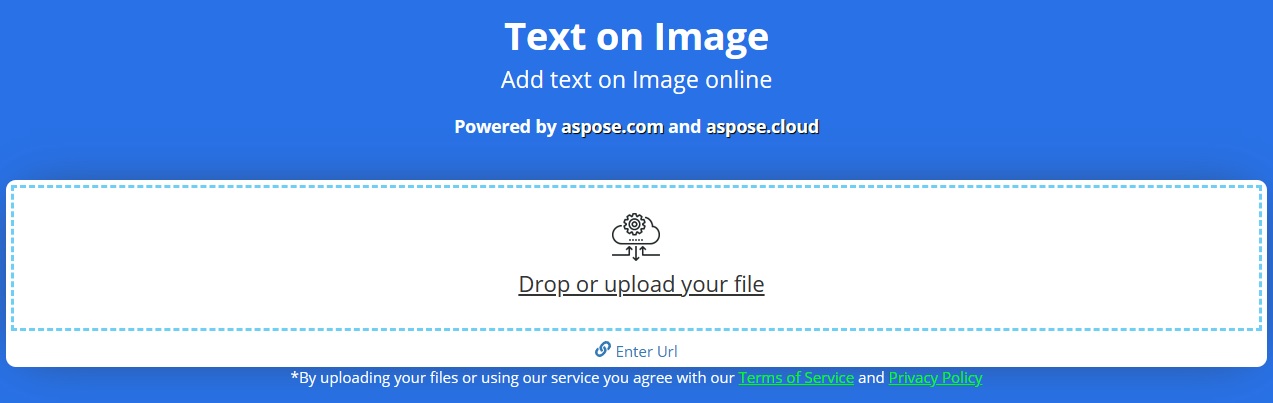
เพิ่มข้อความลงในรูปภาพ – แหล่งข้อมูลการเรียนรู้ฟรี
คุณสามารถเรียนรู้เพิ่มเติมเกี่ยวกับการเพิ่มข้อความลงในรูปภาพและการแสดงกราฟิกแบบเวกเตอร์บนรูปภาพแรสเตอร์ พร้อมด้วยคุณสมบัติอื่นๆ ของไลบรารี โดยใช้แหล่งข้อมูลด้านล่าง:
บทสรุป
ในบล็อกโพสต์นี้ เราได้แสดงให้คุณเห็นถึงวิธีการเพิ่มข้อความให้กับรูปภาพใน C# เราได้กล่าวถึงพื้นฐานและเทคนิคขั้นสูงเพิ่มเติมในการเขียนข้อความบนรูปภาพและรูปภาพโดยทางโปรแกรม นอกจากนี้เรายังได้เปิดตัวเครื่องมือออนไลน์ฟรีสำหรับการเพิ่มข้อความลงในรูปภาพขณะเดินทาง ในกรณีที่มีความคลุมเครือ โปรดติดต่อเราที่ ฟอรัมการสนับสนุนฟรี